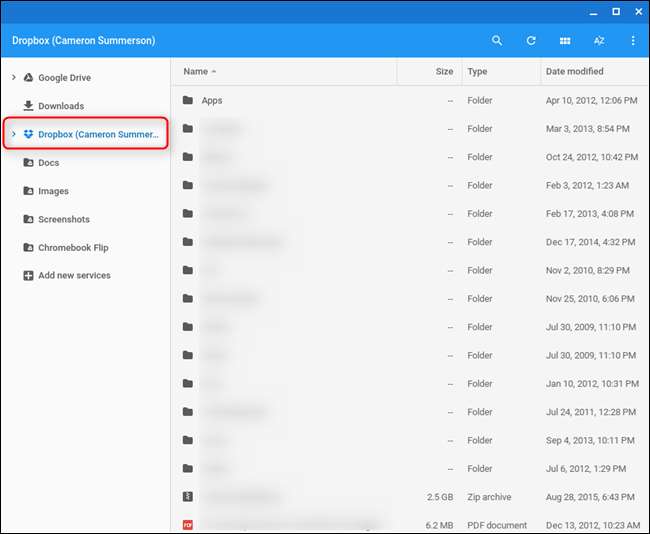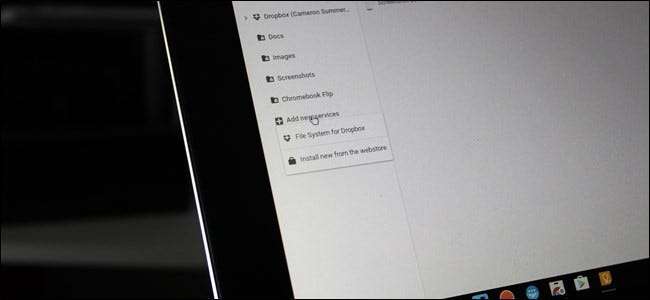
Google a făcut o treabă excelentă de a coace propriul serviciu cloud, Google Drive, în managerul de fișiere Chrome OS. Dacă utilizați Drive pentru majoritatea nevoilor dvs. de cloud, atunci se simte ca stocare nativă pe un dispozitiv Chrome OS. Dar dacă folosiți altceva, cum ar fi Dropbox sau spațiu de stocare atașat la rețea, lucrurile nu par atât de curate. Iată cum să le adăugați direct în managerul de fișiere din sistemul de operare Chrome, astfel încât să le puteți naviga rapid și ușor.
Există câteva modalități diferite de a face acest lucru: puteți căuta fiecare serviciu pe rând și le puteți adăuga manual, sau puteți utiliza linkul „Adăugare servicii noi”, care nu este vizibil, din managerul de fișiere. Da, a doua modalitate este mult mai simplă, așa că vă vom arăta cum să faceți asta. Vom adăuga o partajare Dropbox în acest tutorial, dar aceiași pași se vor aplica aproape tuturor celorlalte servicii de stocare în cloud de acolo.
Primul lucru pe care trebuie să-l faceți este să deschideți managerul de fișiere - este cercul albastru cu folderul alb în centrul acestuia, în caz că nu sunteți sigur.
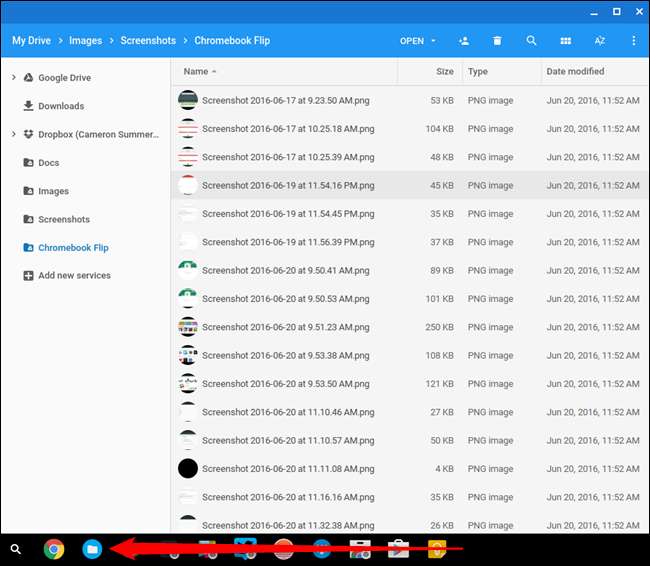
În partea stângă, există linkuri rapide către lucruri precum Google Drive și Descărcări, dar opțiunea pe care o căutați arată „Adăugați servicii noi”, cu o pictogramă plus plus lângă ea.
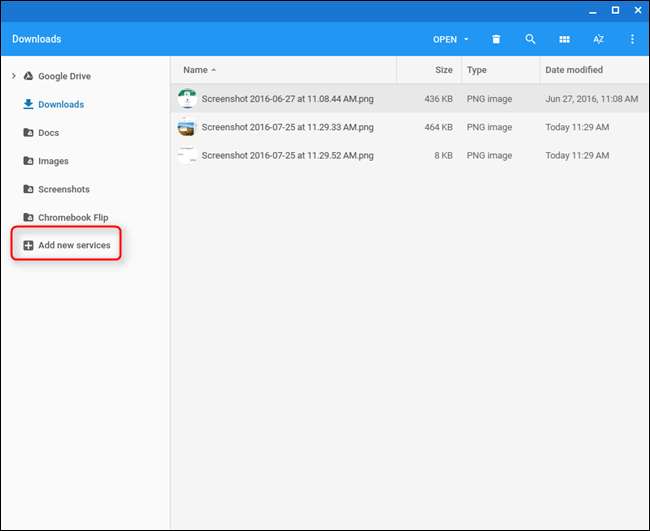
Când faceți clic pe acesta, va apărea „Instalare nouă din magazinul web”. Faceți clic pe acesta.
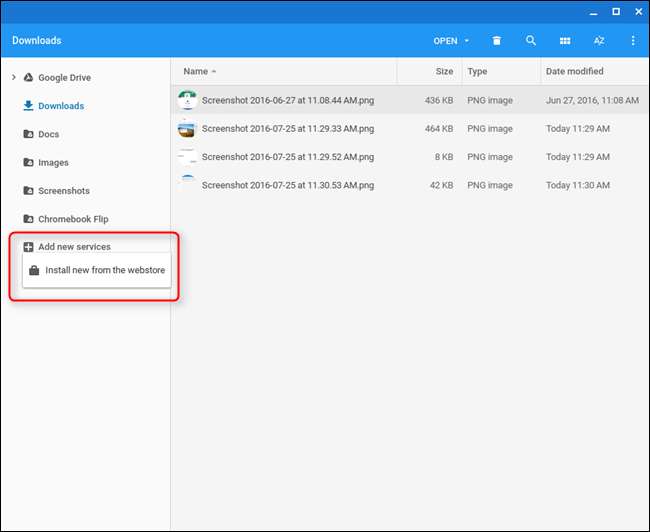
Aceasta va deschide o fereastră nouă cu o mână de servicii care pot fi instalate, inclusiv Dropbox, OneDrive, partajări de rețea Windows și multe altele. Merită remarcat faptul că cele mai multe dintre acestea nu sunt extensii Google oficiale, ci sunt realizate de un dezvoltator terț. Cu toate acestea, acestea sunt recomandate de Google în meniul „Adăugați servicii noi” și pentru a vă odihni în continuare conștientul, toate sunt și open source .
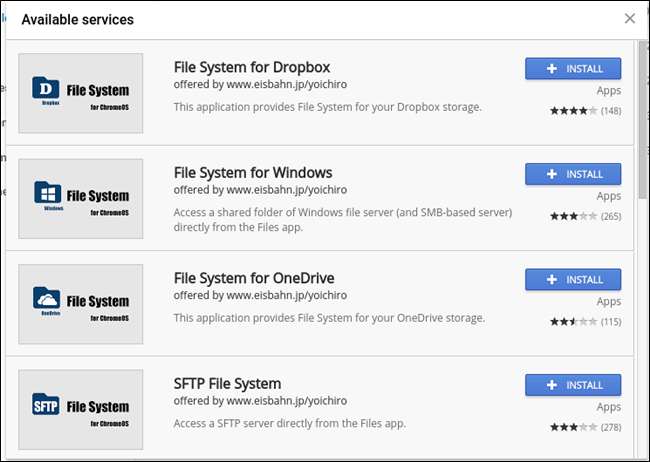
Este demn de remarcat faptul că, dacă încercați să montați un spațiu de stocare atașat la rețea în managerul de fișiere, va trebui să îl utilizați această aplicație . Este relativ nou, deci nu apare încă în meniul „Adăugați servicii noi”.
Continuați și faceți clic pe butonul de instalare de lângă opțiunea pe care doriți să o adăugați pe dispozitiv. Un pop-up vă va cere să confirmați, iar instalarea ar trebui să dureze doar câteva secunde după aceea. După ce ați terminat, ar trebui să se lanseze automat.
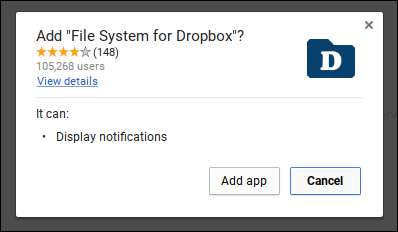
În situația noastră de testare, se va deschide fereastra File System for Dropbox, cu un buton pe care scrie „mount”. Dacă faceți clic pe acesta, se va lansa o autentificare Dropbox - continuați și conectați-vă aici, iar serviciul ar trebui să se monteze automat în managerul de fișiere.
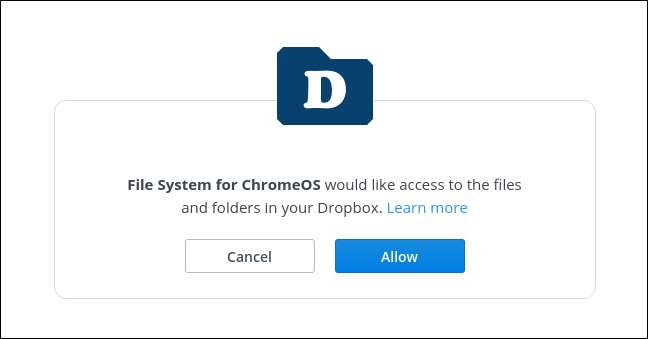
Gata, ați terminat - Dropbox (sau orice opțiune ați ales) va apărea acum ca una dintre opțiunile din bara de marcaje a managerului de fișiere.